NVIDIA ShadowPlay nasıl kullanılır?
NVIDIA ShadowPlay yazılımı NVIDIA GTX ve RTX grafik kartları ile birlikte gelen oyun ekran görüntüsü alma, kaydetme ve yayınlama yazılımıdır. İşte NVIDIA'nın oyun içi arayüz olarak resmi olarak adlandırdığı ShadowPlay'i kullanma hakkında bilmeniz gerekenler.
NVIDIA ShadowPlay'i Yüklemek
ShadowPlay, başlı başına bir NVIDIA GPU ile gelmeyen, NVIDIA'nın GeForce Experience eklenti yazılımının bir parçasıdır. Teoride GeForce Experience birçok şey yapabilir. Ancak pratikte çoğunlukla ShadowPlay için kullanışlıdır. PC'nizde zaten GeForce Experience yoksa, nasıl kuracağınızı size anlatalım. Aşağıdaki adımları uygulayabilirsiniz:
- NVIDIA GPU'nuz için sürücüleri NVIDIA web sitesinden indirin.
- Sürücü yükleme sihirbazını başlatın.
- Sihirbazın ilk ekranında, NVIDIA Grafik Sürücüsü ve GeForce Experience yazan en üst seçeneği seçtiğinizden emin olun.
- Sürücülerin yüklenmesine devam edin.
- Gerekirse yeniden başlatın.
- GeForce Experience'ı açın.
- Genel ayarlar menüsüne gitmek için sağ üst köşedeki dişli simgesine tıklayın.
- Oyun içi arayüz yazısının olduğu kutuyu bulun ve kutunun sağ üstündeki anahtarı kullanarak bunu etkinleştirin. Zaten etkinse, herhangi bir şeyi dokunmanıza gerek yok.
Bu noktada, ShadowPlay tamamen kurulmuş olmalı ve artık kullanmaya hazırsınız.
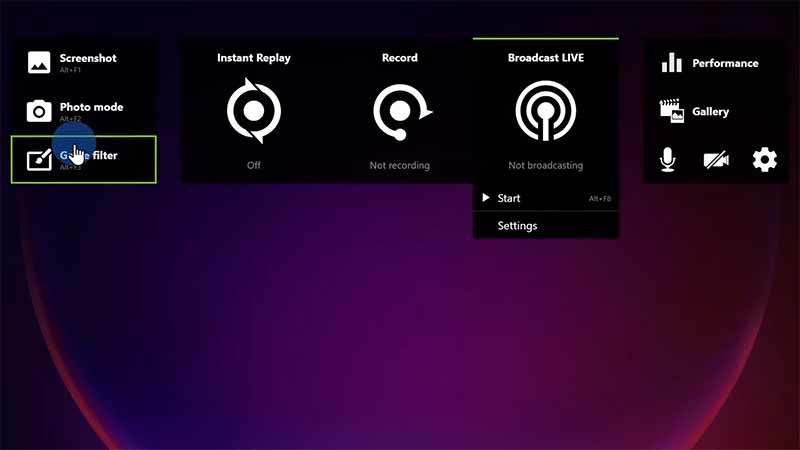
ShadowPlay'i nasıl kullanırsınız?
ShadowPlay'e erişmek için birkaç seçeneğiniz vardır. GeForce Experience'daki dişli simgesinin yanında bulunan "Oyun içi arayüzü aç" butonuna tıklayabilir, aynı kutuda ShadowPlay'in ayarlar menüsünü açabilir veya basitçe Alt + Z tuşlarına aynı anda basabilirsiniz. Aslında bu en uygun yöntem olarak karşımıza çıkıyor. Bu tuşları bastığınızda, birçok seçeneğe sahip bir ekran göreceksiniz:
- Ekran Görüntüsü: Oyunun ekran görüntülerini almanıza olanak tanır.
- Fotoğraf modu: Oyunun fotoğraf moduna geçer ve oyunun bir fotoğrafını çekmek için ek ayarlar sağlar.
- Oyun filtresi: Oyunlara farklı görünmesini sağlamak için filtre uygular.
- Anlık tekrar: Belirli bir süre kadar oyununuzu kaydeder.
- Kayıt: Oyunlarınızı kaydeder.
- Canlı Yayın: Yayın yapmanızı sağlar.
- Performans: GPU saat hızı ve sıcaklık gibi PC istatistikleri için performans ekranını etkinleştirir.
- Galeri: Ekran görüntüleri ve kayıtlar gibi tüm medyanızı açar.
Genel ayarlar menüsünde daha fazla bölüm bulunsa da, çoğu önemsiz olarak karşımıza çıkıyor. Bu arada, neredeyse tüm bu seçeneklerin, ekranı açmadan da kullanabileceğiniz kısayolları da mevcut. Bu kısayolları bulup düzenlemek için sadece arayüzü açın, dişli simgesine tıklayın ve Klavye Kısayollarına tıklayın. Artık sorunsuz bir şekilde ShadowPlay’i kullanabilirsiniz.

-
 Teknoloji PlayStation 5 Ekim 2025 Güncellemesi Yayınlandı Sony, PlayStation 5 için yeni bir sistem yazılımı güncellemesi yayınladı. Bu güncelleme, konsola küçük ama kullanışlı özellikler kazandırıyor. 23.10.2025 11:57
Teknoloji PlayStation 5 Ekim 2025 Güncellemesi Yayınlandı Sony, PlayStation 5 için yeni bir sistem yazılımı güncellemesi yayınladı. Bu güncelleme, konsola küçük ama kullanışlı özellikler kazandırıyor. 23.10.2025 11:57 -
 Oyun Haberleri Painkiller Reboot Steam’de Olumsuz Tepkilerle Karşılaştı Painkiller Reboot, çıkışının ardından Steam’de oyunculardan karışık tepkiler aldı ve birçok eleştirmen oyunu “ruhunu kaybetmiş” olarak tanımladı. 23.10.2025 11:54
Oyun Haberleri Painkiller Reboot Steam’de Olumsuz Tepkilerle Karşılaştı Painkiller Reboot, çıkışının ardından Steam’de oyunculardan karışık tepkiler aldı ve birçok eleştirmen oyunu “ruhunu kaybetmiş” olarak tanımladı. 23.10.2025 11:54 -
 Oyun Haberleri Xbox Geliştiriciler İçin Artık Daha Pahalı Microsoft, Xbox geliştirici kitinin fiyatını artırarak oyun stüdyoları için üretim sürecini daha maliyetli hale getirdi. 23.10.2025 11:52
Oyun Haberleri Xbox Geliştiriciler İçin Artık Daha Pahalı Microsoft, Xbox geliştirici kitinin fiyatını artırarak oyun stüdyoları için üretim sürecini daha maliyetli hale getirdi. 23.10.2025 11:52 -
 Oyun Haberleri PowerWash Simulator 2 2026 Yol Haritasını Paylaştı Temizlik simülasyonunun sevilen devam oyunu PowerWash Simulator 2, 2026 yılı boyunca üç büyük ücretsiz ve ücretli DLC getirecek. 23.10.2025 10:33
Oyun Haberleri PowerWash Simulator 2 2026 Yol Haritasını Paylaştı Temizlik simülasyonunun sevilen devam oyunu PowerWash Simulator 2, 2026 yılı boyunca üç büyük ücretsiz ve ücretli DLC getirecek. 23.10.2025 10:33 -
 Oyun Haberleri Sonic Rumble PC ve Mobilde Koşuya Hazır Sonic Rumble, 5 Kasım 2025’te PC ve mobil cihazlara geliyor. SEGA, çıkış fragmanıyla birlikte oyunun tarihini resmen duyurdu. 23.10.2025 10:30
Oyun Haberleri Sonic Rumble PC ve Mobilde Koşuya Hazır Sonic Rumble, 5 Kasım 2025’te PC ve mobil cihazlara geliyor. SEGA, çıkış fragmanıyla birlikte oyunun tarihini resmen duyurdu. 23.10.2025 10:30 -
 Oyun Haberleri Escape from Duckov Satış Rekoru Kırıyor Parodi tarzındaki extraction shooter Escape from Duckov, çıkışından sadece beş gün sonra 1 milyon satış barajını geçti. 23.10.2025 10:28
Oyun Haberleri Escape from Duckov Satış Rekoru Kırıyor Parodi tarzındaki extraction shooter Escape from Duckov, çıkışından sadece beş gün sonra 1 milyon satış barajını geçti. 23.10.2025 10:28 -
 Oyun Haberleri Marvel Cosmic Invasion Çıkış Tarihini Duyurdu Dotemu ve Tribute Games ortaklığında geliştirilen 2D dövüş oyunu Marvel Cosmic Invasion’ın çıkış tarihi açıklandı. 23.10.2025 10:25
Oyun Haberleri Marvel Cosmic Invasion Çıkış Tarihini Duyurdu Dotemu ve Tribute Games ortaklığında geliştirilen 2D dövüş oyunu Marvel Cosmic Invasion’ın çıkış tarihi açıklandı. 23.10.2025 10:25 -
 Oyun Haberleri Xbox İçin Özel Oyun Dönemi Artık Bitti Xbox Başkanı Sarah Bond, özel oyunların artık “geçmişte kaldığını” söyledi ve konsolun gelecekte tüm platformlara açık olacağını belirtti. 23.10.2025 10:23
Oyun Haberleri Xbox İçin Özel Oyun Dönemi Artık Bitti Xbox Başkanı Sarah Bond, özel oyunların artık “geçmişte kaldığını” söyledi ve konsolun gelecekte tüm platformlara açık olacağını belirtti. 23.10.2025 10:23 -
 Oyun Haberleri EA Battlefield 6 Portal Haritalarını Kapatıyor Electronic Arts, Battlefield 6’da Call of Duty benzeri portal haritalarını kaldırmaya başladı. Şirket, “üçüncü parti içerik” kullanımını gerekçe gösteriyor. 23.10.2025 10:21
Oyun Haberleri EA Battlefield 6 Portal Haritalarını Kapatıyor Electronic Arts, Battlefield 6’da Call of Duty benzeri portal haritalarını kaldırmaya başladı. Şirket, “üçüncü parti içerik” kullanımını gerekçe gösteriyor. 23.10.2025 10:21













